Epson EcoTank ET-3760ドライバーのダウンロード、インストール、およびWindowsPC用の更新
公開: 2021-10-16Windows 10、8、7PCでEpsonEcoTank ET –3760ドライバーをダウンロードして更新する方法に関する正確で迅速かつ簡単なチュートリアル。
新しいEpsonEcoTank ET-3760プリンターを手に入れましたか? はいの場合は、スムーズな操作を保証するために、それぞれのドライバーをインストールする方法を学ぶ必要があります。 Epson ET-3760は、インクジェット技術に基づくオールインワンの多機能プリンターです。 インクジェットを使用しているにもかかわらず、インクタンクを使用しています。 これは、ドキュメントの印刷、スキャン、コピーを可能にするワイヤレスプリンタです。 そのすべての機能を最大限に活用するには、適切なドライバーをインストールし、それらを最新の状態に保つ必要があります。
心配しないでください。方法がわからない場合は、私たちがお手伝いします。 この記事では、Windows 10、8、7にEpson ET3760ソフトウェアドライバーをダウンロードするためのいくつかの最良の方法を説明しました。
強くお勧めします– WindowsPCでEpsonEcoTankET-3760ドライバーのダウンロードを実行するにはビットドライバーアップデーターソフトウェアを使用します
WindowsPCでEpsonEcoTankET-3760ドライバーを更新するためのさまざまな方法の中で。 そのために強く推奨される方法は、最高のドライバーアップデーターソフトウェアを使用することです。 ユーザーがワンクリックでPCにインストールされているすべてのデバイスドライバーの最新バージョンを自動的にダウンロードできるビットドライバーアップデーターソフトウェアを使用することをお勧めします。 ドライバーを自動的に更新する方法は、以下の記事で明確に説明されています。
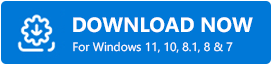
WindowsPCにEpsonEcoTank ET –3760ドライバーをダウンロードしてインストールする簡単な方法のリスト
以下は、Windows 10、8、7用のEpson ET-3760ドライバーのダウンロードを実行するための便利な方法です。ただし、すべてを試す必要はないかもしれません。それぞれを試して、次のように最適なものを選択してください。あなたの要件。
方法1:公式ウェブサイトを使用してEpson ET3760ドライバーを手動でダウンロードしてインストールする
エプソンは、最新のアップデートとパッチを自分たちのためにリリースし続けています。 したがって、Epsonの公式Webサイトを使用して、EcoTankET-3760プリンターの最も正確なドライバーを見つけることができます。 ただし、このアプローチを使用するには、ドライバーの更新を実行するテクノロジと製品についての十分な知識が必要であることに注意してください。 その場合は、以下の手順に従ってください。
ステップ1:エプソンの公式ウェブサイトにアクセスします。
手順2: [サポート]タブにマウスを合わせて、[プリンタ]をクリックします。
![Epson公式サイトの[サポート]タブで[プリンタ]をクリックします Click on Printer in Support Tab from Epson Official Site](/uploads/article/5345/FJJKk8MCg4fIMPry.jpg)
ステップ3:次に、検索ボックスに「 Epson EcoTank ET-3760」と入力し、検索結果から目的のオプションを選択します。
ステップ4:次に、[ダウンロード]ボタンをクリックしてダウンロードを開始します。
ステップ5:ドライバーファイルがダウンロードされたら、実行可能ファイルを実行し、画面の指示を実行します。
インストールが正常に完了したら、コンピューターを再起動して、最近行った変更を保存します。 これで、EpsonET-3760多機能プリンターでグリッチのない体験を楽しむことができます。
また読む: Windows PC用のエプソンL220プリンタードライバーのダウンロード、インストール、アップデート
方法2:ビットドライバーアップデーターを介してEpson ET-3760ドライバーを自動的に更新する(強く推奨)
上記の方法で見たように、正しいドライバーを手動で見つけてダウンロードすることは、実行するのが非常に困難な作業です。 慌てる必要はありません。BitDriverUpdaterを使用すると、このタスクをすぐに自動的に実行できます。
Bit Driver Updaterは、古くなった、壊れた、または破損したすべてのドライバーを修復または更新するための世界的に認められたソフトウェアです。 ユーティリティは、正しいWindows OSを自動的に検出し、互換性のあるドライバをダウンロードします。 ドライバーを更新するだけでなく、ソフトウェアはWindowsに関連する他の問題を修正するためにうまく機能します。 このツールには、現在インストールされているドライバーを更新する前に保存するためのバックアップおよび復元ツールが組み込まれています。 以下で共有する手順に従って、Bit DriverUpdaterを介してEpsonET3760ドライバーを更新します。
ステップ1:お使いのマシンにビットドライバーアップデーターをダウンロードします。以下のダウンロードボタンから無料でダウンロードしてください。
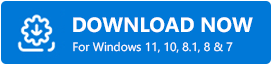
ステップ2:セットアップファイルを実行し、画面の指示に従ってインストールプロセスを完了します。

ステップ3:インストール後、 PCでユーティリティを起動し、壊れた、古い、または障害のあるドライバがスキャンされるまで待ちます。
ステップ4:次に、更新が必要なドライバーの詳細なリストが表示されます。リストを確認してプリンタードライバーに移動し、横に表示される[今すぐ更新]ボタンをクリックします。
手順5:いずれの場合も、[すべて更新]ボタンをクリックして、すべてのドライバーを一度に更新します。
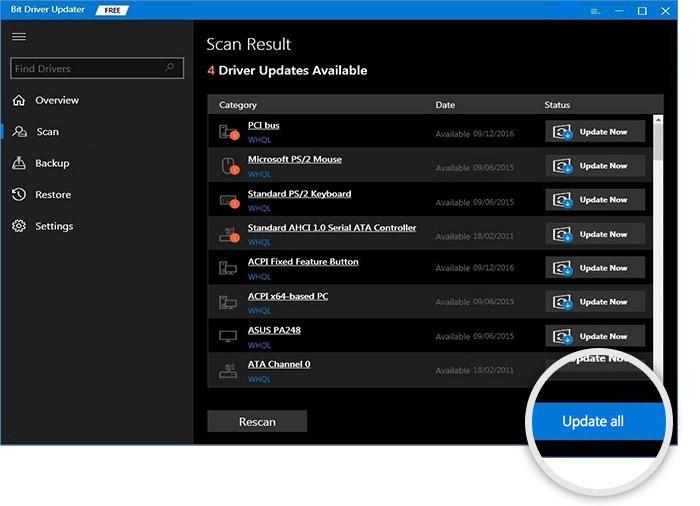
Bit DriverUpdaterを介してドライバーの更新を実行することがどれほど便利かをご覧ください。 Bit Driver Updaterは、無料バージョンとプロバージョンの2つのモデルで利用できます。 ただし、ユーザーは無料バージョンでドライバーを更新できますが、基本機能にアクセスできます。 したがって、完全な機能のロックを解除するには、ドライバーアップデータユーティリティのプロバージョンに依存することをお勧めします。 ドライバーアップデーターは、24時間体制の技術サポートと、購入から60日以内の完全な返金保証を提供します。
また読む: Epson L3115プリンタードライバーのダウンロード、インストール、更新{Easy Methods}
方法3:デバイスマネージャーでEpson EcoTankET-3760ドライバーを更新する
Windowsには、接続されたデバイスとそのドライバーをリモートで管理するためのDeviceManagerという名前のデフォルトプログラムが付属しています。 つまり、デバイスマネージャーを使用してEpson EcoTankET-3760プリンタードライバーを更新できます。 これを行う簡単な手順は次のとおりです。
ステップ1:キーボードで、 Windowsロゴ+ Xキーボードキーを同時に押します。
ステップ2:表示されたリストからデバイスマネージャーを見つけてクリックします。
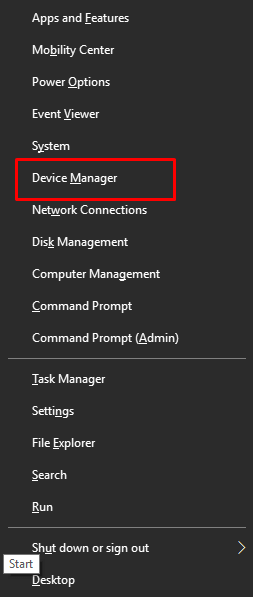
ステップ3:デバイスマネージャーが表示されたら、[プリンター]または[印刷キュー]カテゴリを探し、同じものをダブルクリックして展開します。
ステップ4: Epson EcoTank ET-3760を右クリックして、[ドライバーソフトウェアの更新]を選択します。
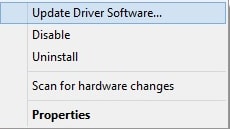
ステップ5:次のウィンドウに2つのオプションが表示されます。[ドライバーを自動的に検索して更新されたドライバーソフトウェアを検索する]というオプションを選択する必要があります。

これで、DeviceManagerはEpsonEcoTankET-3760オールインワンプリンターに最適なドライバーの検索を開始します。 後で、プログラムはドライバもダウンロードしてインストールします。
ボーナス-ヒント:最新のWindowsUpdateを確認してください
PCと接続されているデバイスを最大限に活用するには、Windowsオペレーティングシステムを常に最新の状態に保つ必要があります。 Windows Updateを頻繁に実行すると、最新の更新プログラムやパッチが提供されるだけでなく、最適なドライバー更新プログラムもインストールされます。 したがって、Windows Updateを使用して、WindowsPC用のEpsonET-3760ドライバーを入手できます。 方法は次のとおりです。
ステップ1: [スタート]メニューボタンをクリックしてから、歯車(設定)アイコンをクリックします。
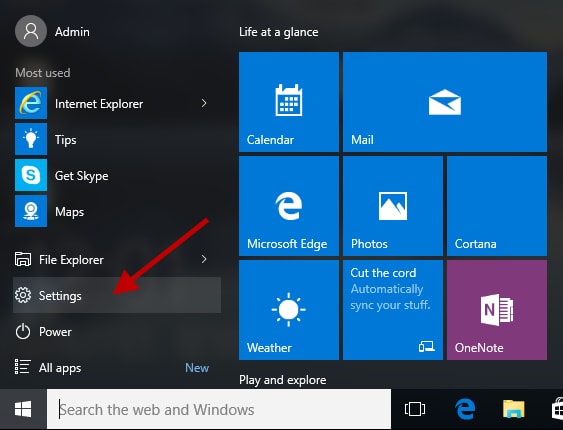
ステップ2:その後、[更新とセキュリティ]オプションをクリックします。
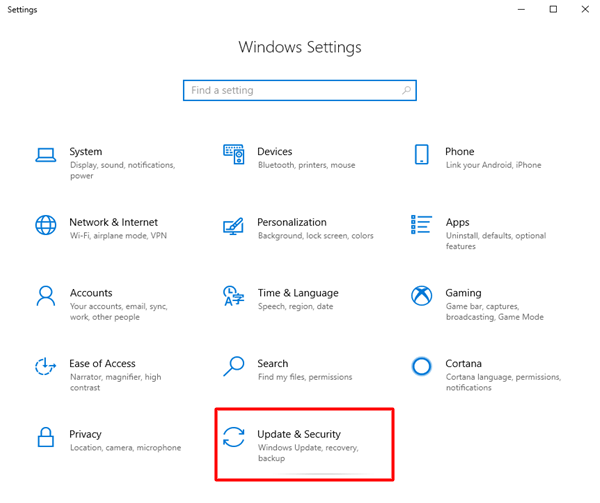
ステップ3:次に、左側から[Windows Update]を選択し、右側のメニューペインから[更新の確認]をクリックします。
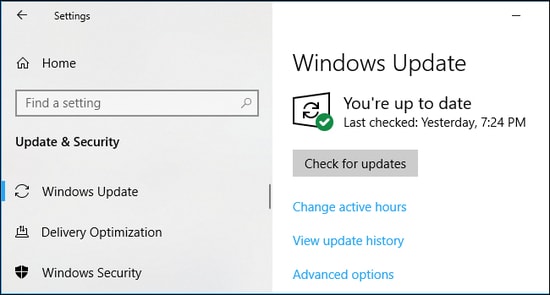
これで、Windowsは利用可能な最新の更新プログラムを自動的に検索、ダウンロード、およびインストールします。 このようにして、WindowsPCを最大限に活用することができます。
また読む: WindowsPCでのドライバーEpsonL210のダウンロード、インストール、アップデート
WindowsPC用のEpsonEcoTank ET-3760ドライバーのダウンロードと更新:完了
要約すると、上記は、Windows 10、8、7でEpson EcoTank ET-3760ドライバーを見つけ、ダウンロードし、インストールするためのいくつかの簡単な方法のいくつかでした。 EpsonEcoTankプリンターに最適な最新のドライバー。
ご不明な点、ご不明な点、その他のヒントがございましたら、以下のコメントでお知らせください。 最後に、最新情報を入手し、定期的に技術アップデートを受け取るために、ニュースレターを購読してください。 さらに、Instagram、Twitter、Facebook、Pinterestでフォローしてください。
